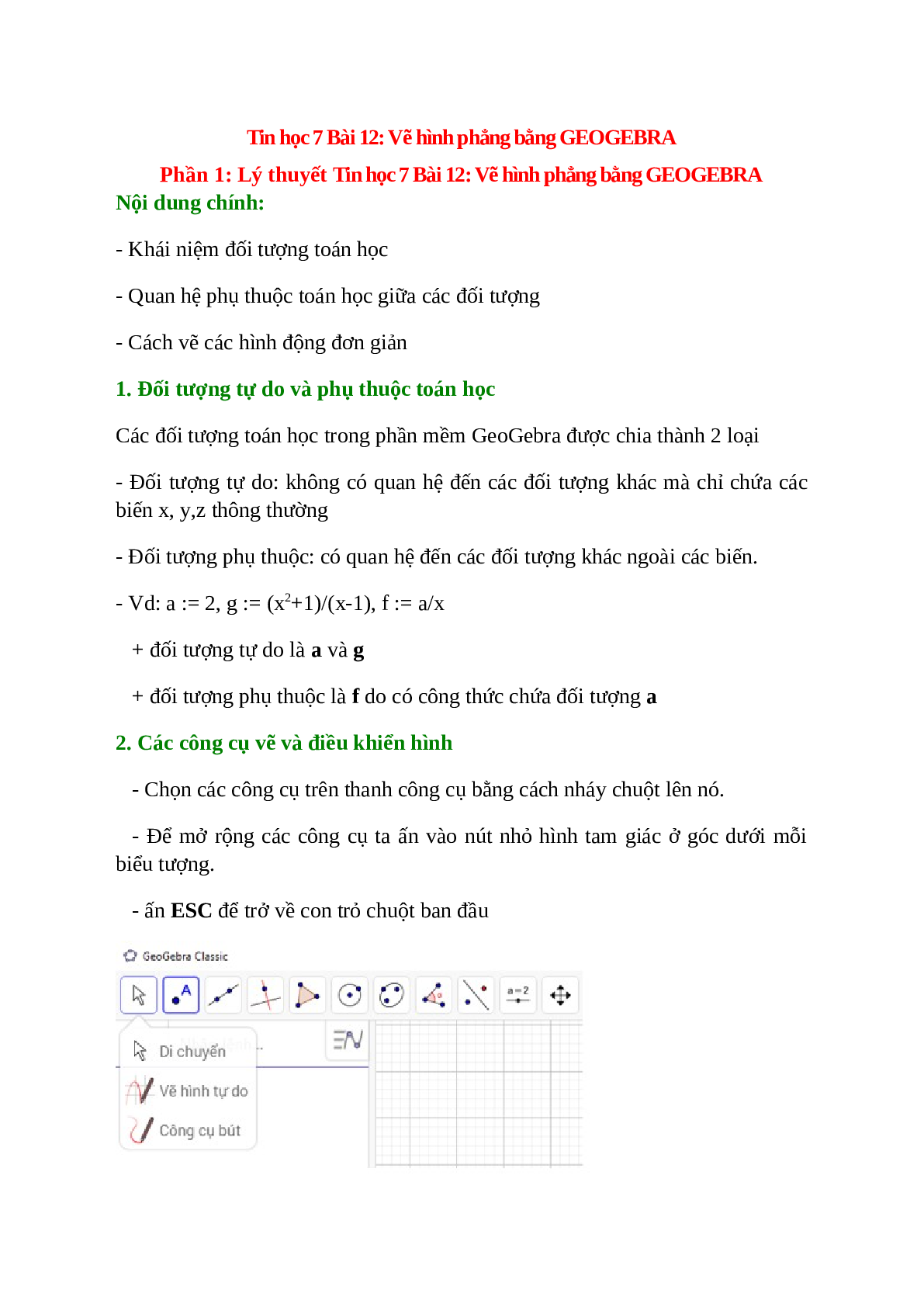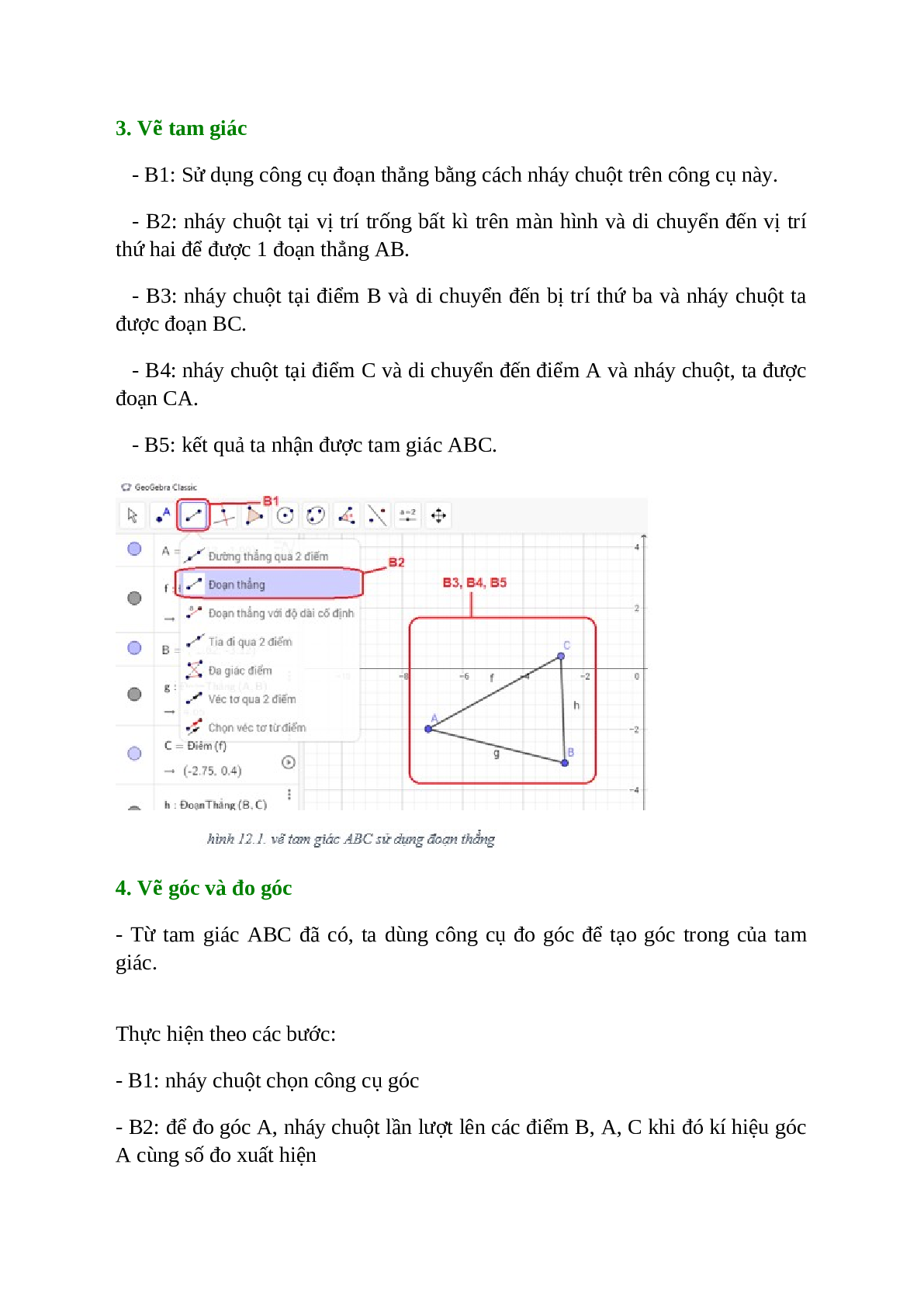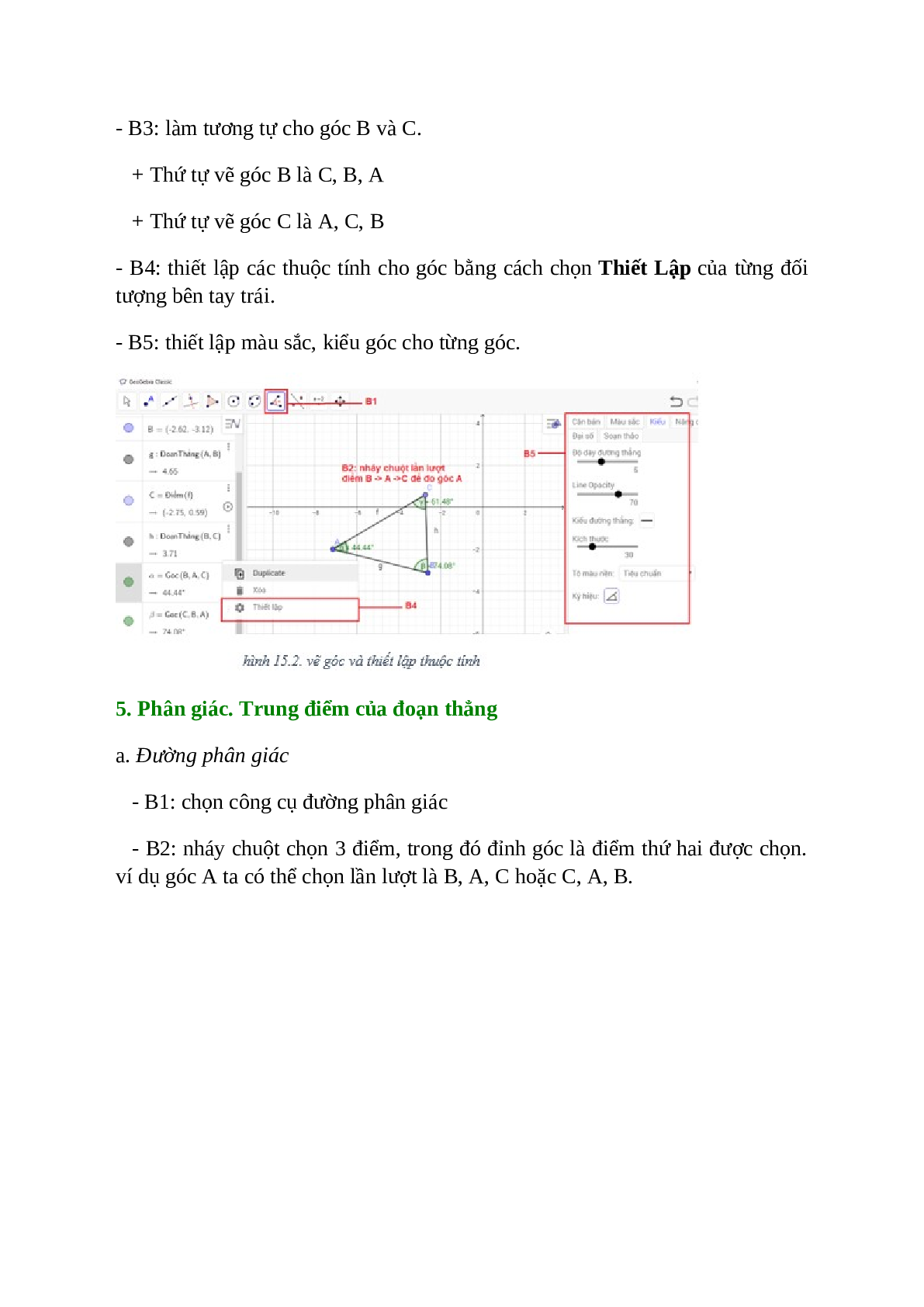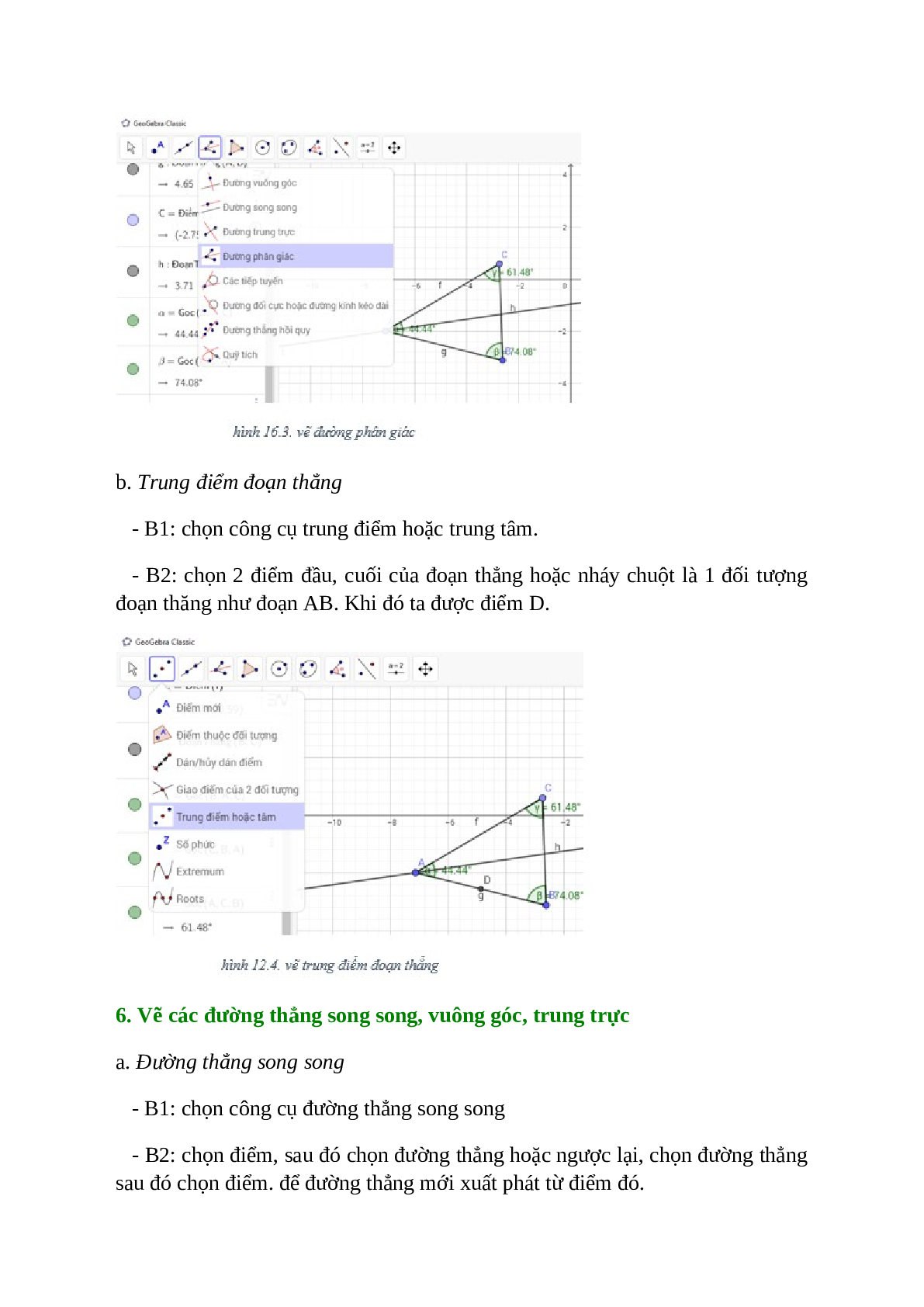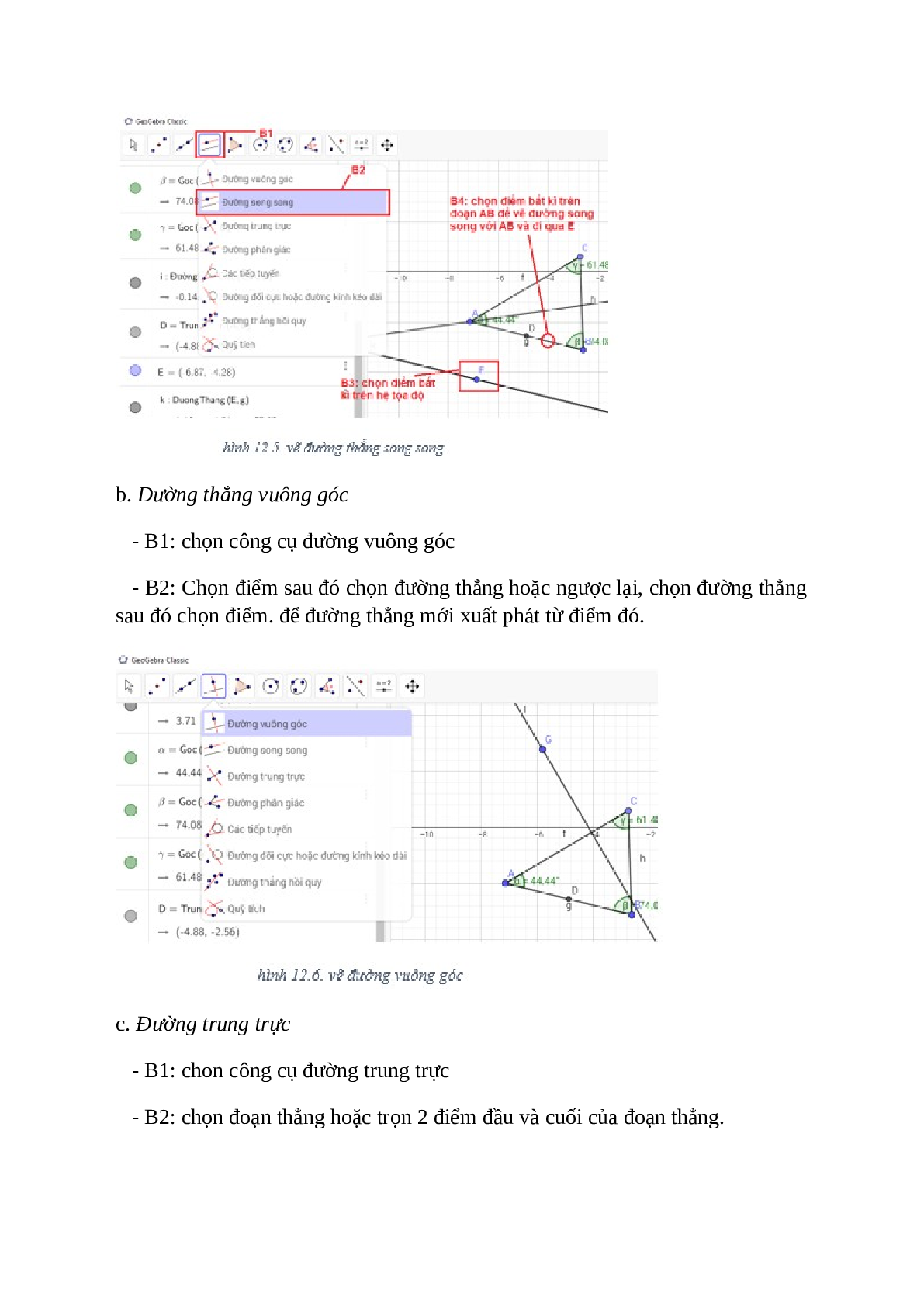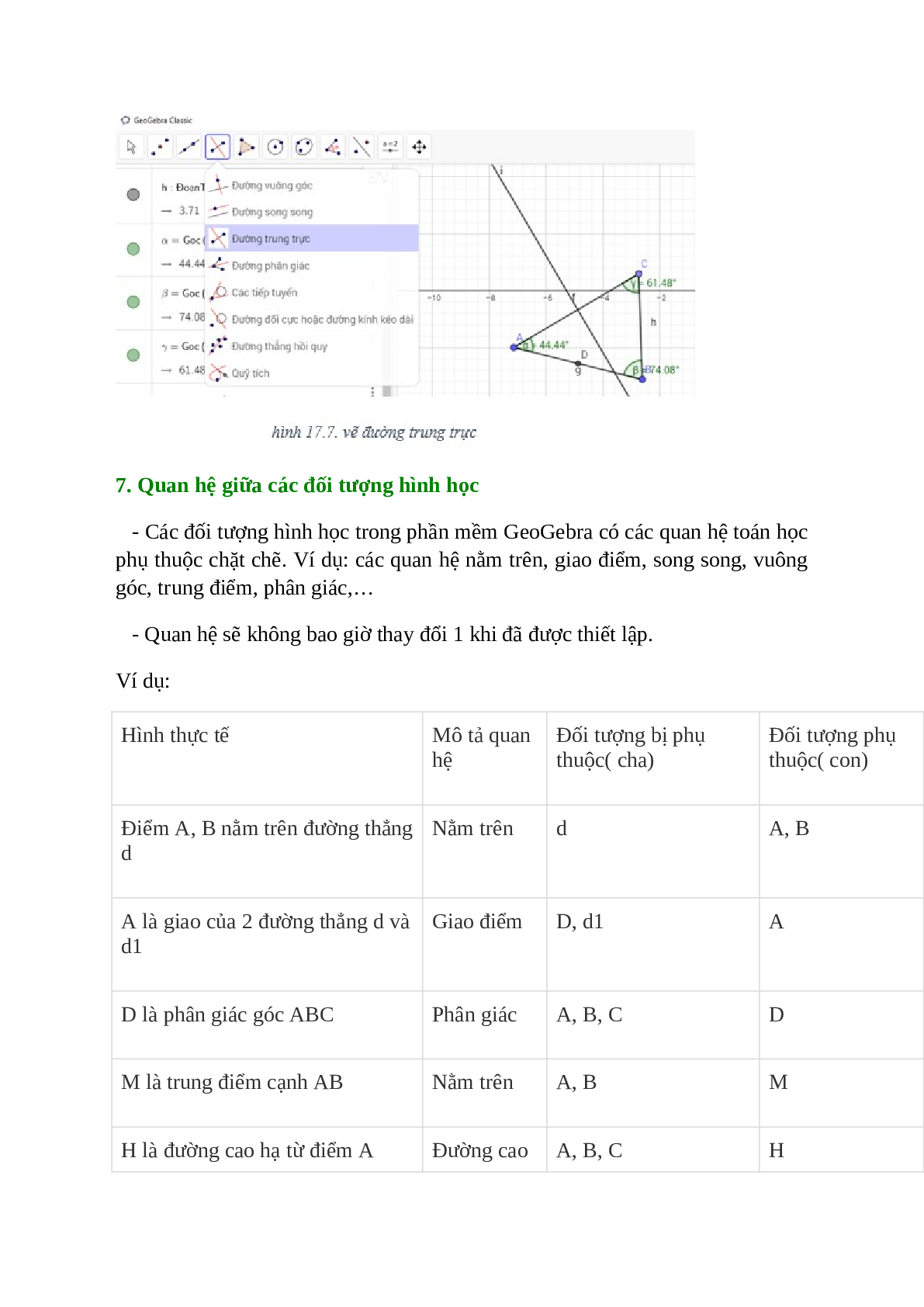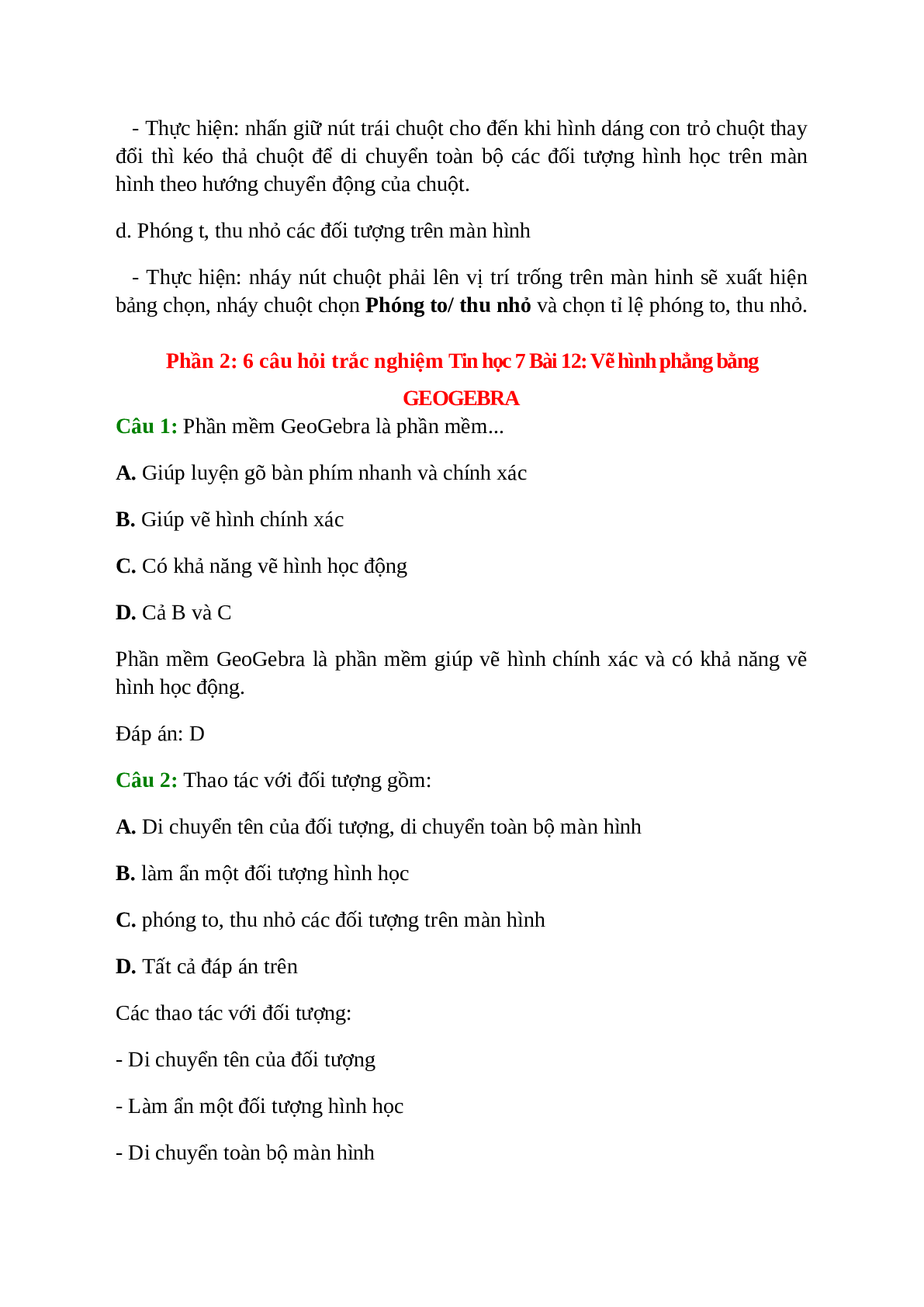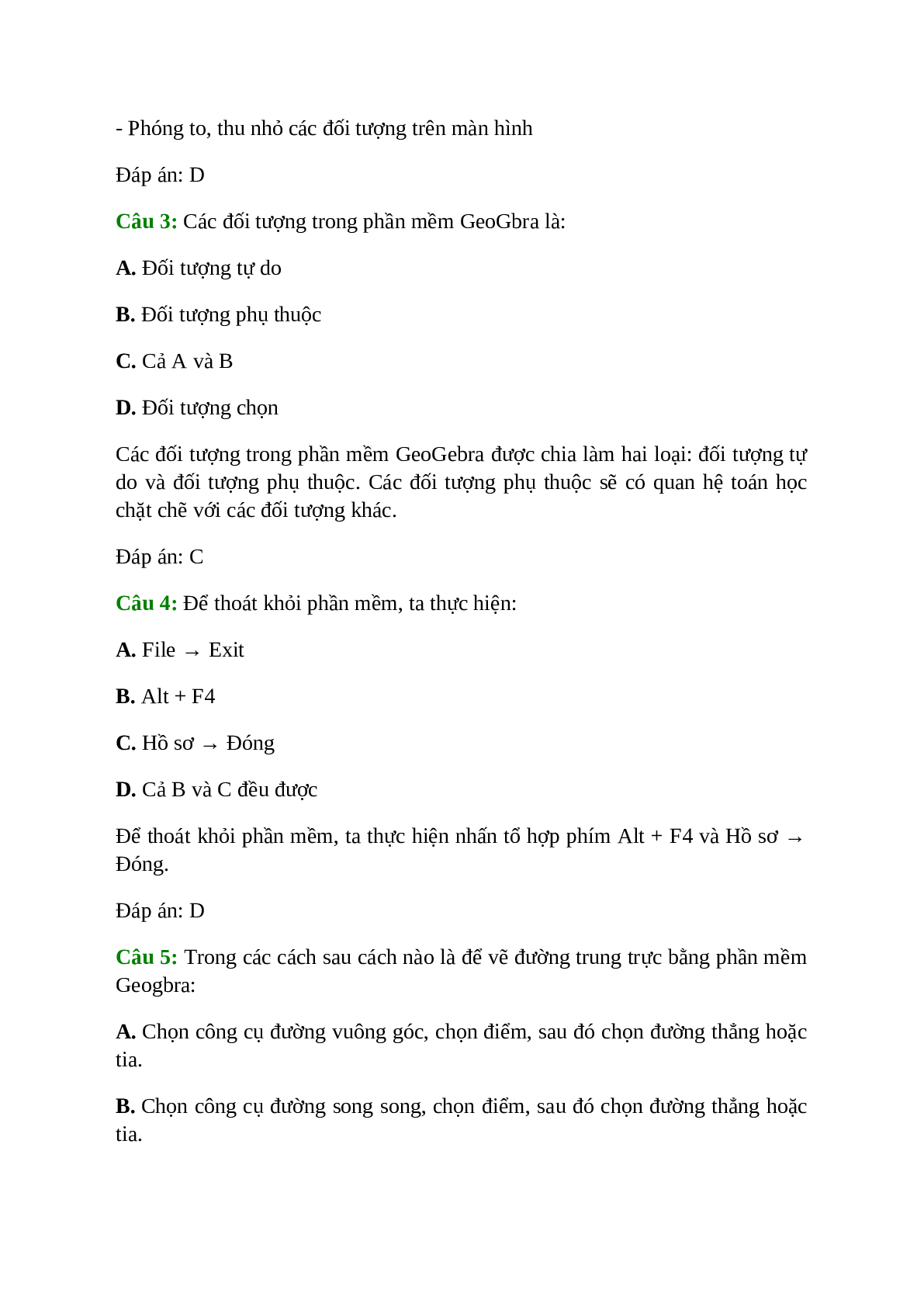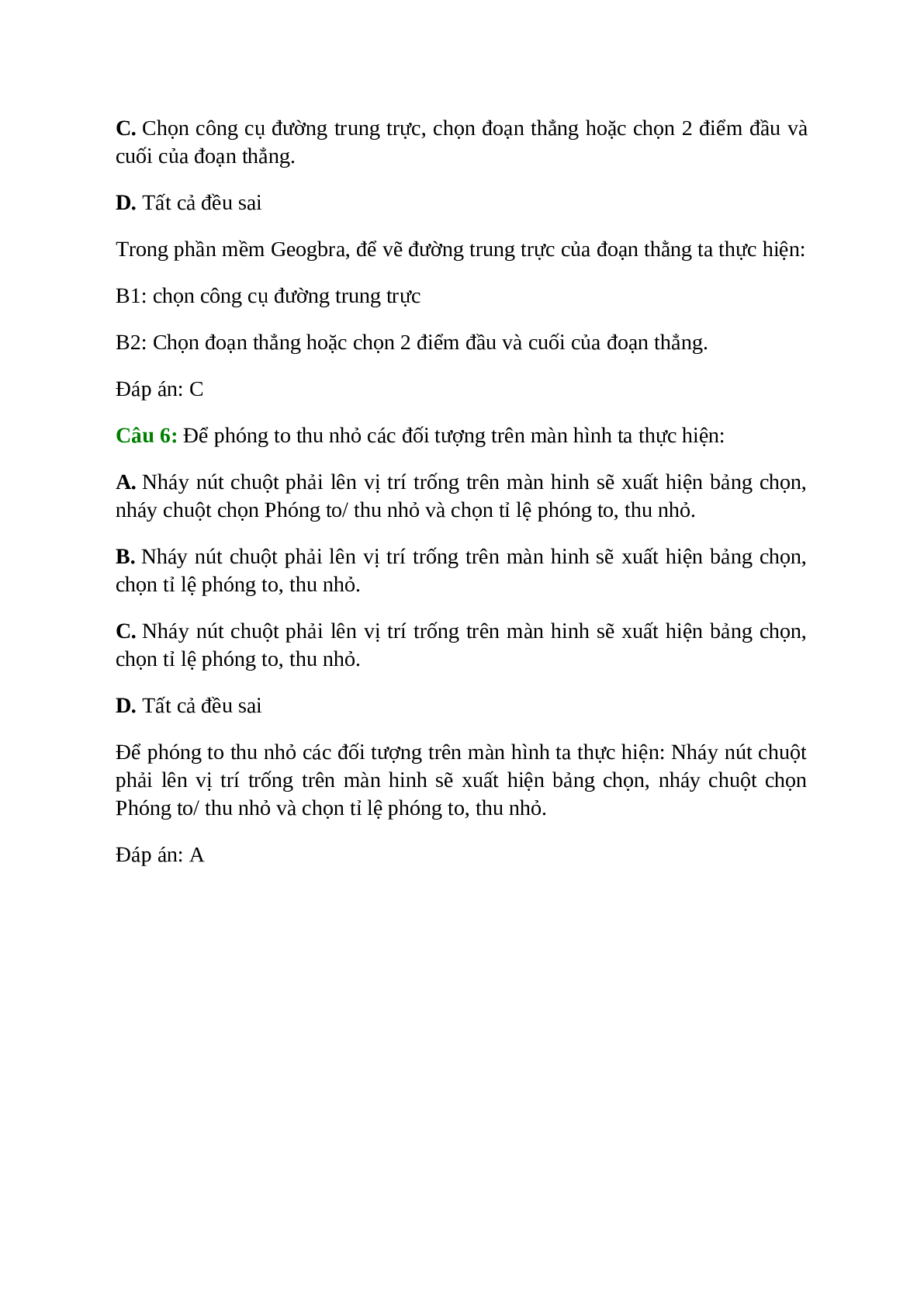Tailieumoi.vn xin giới thiệu đến các quý thầy cô, các em học sinh lớp 7 tài liệu Lý thuyết, trắc nghiệm Tin học 7 Bài 12: Vẽ hình phẳng bằng GEOGEBRA đầy đủ, chi tiết. Bài học Bài 12: Vẽ hình phẳng bằng GEOGEBRA môn Tin học lớp 7 có những nội dung sau:
Mời quí bạn đọc tải xuống để xem đầy đủ tài liệu lý thuyết, trắc nghiệm Tin học 7 Bài 12: Vẽ hình phẳng bằng GEOGEBRA:
Tin học 7 Bài 12: Vẽ hình phẳng bằng GEOGEBRA
Phần 1: Lý thuyết Tin học 7 Bài 12: Vẽ hình phẳng bằng GEOGEBRA
Nội dung chính:
- Khái niệm đối tượng toán học
- Quan hệ phụ thuộc toán học giữa các đối tượng
- Cách vẽ các hình động đơn giản
1. Đối tượng tự do và phụ thuộc toán học
Các đối tượng toán học trong phần mềm GeoGebra được chia thành 2 loại
- Đối tượng tự do: không có quan hệ đến các đối tượng khác mà chỉ chứa các biến x, y,z thông thường
- Đối tượng phụ thuộc: có quan hệ đến các đối tượng khác ngoài các biến.
- Vd: a := 2, g := (x2+1)/(x-1), f := a/x
+ đối tượng tự do là a và g
+ đối tượng phụ thuộc là f do có công thức chứa đối tượng a
2. Các công cụ vẽ và điều khiển hình
- Chọn các công cụ trên thanh công cụ bằng cách nháy chuột lên nó.
- Để mở rộng các công cụ ta ấn vào nút nhỏ hình tam giác ở góc dưới mỗi biểu tượng.
- ấn ESC để trở về con trỏ chuột ban đầu
3. Vẽ tam giác
- B1: Sử dụng công cụ đoạn thẳng bằng cách nháy chuột trên công cụ này.
- B2: nháy chuột tại vị trí trống bất kì trên màn hình và di chuyển đến vị trí thứ hai để được 1 đoạn thẳng AB.
- B3: nháy chuột tại điểm B và di chuyển đến bị trí thứ ba và nháy chuột ta được đoạn BC.
- B4: nháy chuột tại điểm C và di chuyển đến điểm A và nháy chuột, ta được đoạn CA.
- B5: kết quả ta nhận được tam giác ABC.
4. Vẽ góc và đo góc
- Từ tam giác ABC đã có, ta dùng công cụ đo góc để tạo góc trong của tam giác.
Thực hiện theo các bước:
- B1: nháy chuột chọn công cụ góc
- B2: để đo góc A, nháy chuột lần lượt lên các điểm B, A, C khi đó kí hiệu góc A cùng số đo xuất hiện
- B3: làm tương tự cho góc B và C.
+ Thứ tự vẽ góc B là C, B, A
+ Thứ tự vẽ góc C là A, C, B
- B4: thiết lập các thuộc tính cho góc bằng cách chọn Thiết Lập của từng đối tượng bên tay trái.
- B5: thiết lập màu sắc, kiểu góc cho từng góc.
5. Phân giác. Trung điểm của đoạn thẳng
a. Đường phân giác
- B1: chọn công cụ đường phân giác
- B2: nháy chuột chọn 3 điểm, trong đó đỉnh góc là điểm thứ hai được chọn. ví dụ góc A ta có thể chọn lần lượt là B, A, C hoặc C, A, B.
b. Trung điểm đoạn thẳng
- B1: chọn công cụ trung điểm hoặc trung tâm.
- B2: chọn 2 điểm đầu, cuối của đoạn thẳng hoặc nháy chuột là 1 đối tượng đoạn thăng như đoạn AB. Khi đó ta được điểm D.
6. Vẽ các đường thẳng song song, vuông góc, trung trực
a. Đường thẳng song song
- B1: chọn công cụ đường thẳng song song
- B2: chọn điểm, sau đó chọn đường thẳng hoặc ngược lại, chọn đường thẳng sau đó chọn điểm. để đường thẳng mới xuất phát từ điểm đó.
b. Đường thẳng vuông góc
- B1: chọn công cụ đường vuông góc
- B2: Chọn điểm sau đó chọn đường thẳng hoặc ngược lại, chọn đường thẳng sau đó chọn điểm. để đường thẳng mới xuất phát từ điểm đó.
c. Đường trung trực
- B1: chon công cụ đường trung trực
- B2: chọn đoạn thẳng hoặc trọn 2 điểm đầu và cuối của đoạn thẳng.
7. Quan hệ giữa các đối tượng hình học
- Các đối tượng hình học trong phần mềm GeoGebra có các quan hệ toán học phụ thuộc chặt chẽ. Ví dụ: các quan hệ nằm trên, giao điểm, song song, vuông góc, trung điểm, phân giác,…
- Quan hệ sẽ không bao giờ thay đổi 1 khi đã được thiết lập.
Ví dụ:
| Hình thực tế | Mô tả quan hệ | Đối tượng bị phụ thuộc( cha) | Đối tượng phụ thuộc( con) |
| Điểm A, B nằm trên đường thẳng d | Nằm trên | d | A, B |
| A là giao của 2 đường thẳng d và d1 | Giao điểm | D, d1 | A |
| D là phân giác góc ABC | Phân giác | A, B, C | D |
| M là trung điểm cạnh AB | Nằm trên | A, B | M |
| H là đường cao hạ từ điểm A xuống cạnh BC | Đường cao | A, B, C | H |
| T là góc tạo bởi 3 điểm A, B, C | góc | A, B, C | T |
8. Các thao tác với đối tượng
- Thực hiện bằng cách nháy nút chuột phải lên đối tượng và thực hiện các lệnh tương ứng trong bảng chọn.
- Ví dụ: click chuột phải vào điểm A ta được bảng chọn.
a. Di chuyển tên của đối tượng
- Mục đích: di chuyển tên xung quanh đối tượng để hiển thị rõ hơn.
- Thực hiện: nhấn giữ tên của đối tượng và kéo thả đến vị trí mong muốn.
b. Làm ẩn 1 đối tượng hình học
- Mục đích: ẩn bớt những hình không cần thiết tùy trường hợp.
- Thực hiện: nháy nút chuột phải lên đối tượng và chọn Hiển thị đối tượng
c. Di chuyển toàn bộ màn hình
- Mục đích: thuận tiện cho việc thao tác với các đối tượng.
- Thực hiện: nhấn giữ nút trái chuột cho đến khi hình dáng con trỏ chuột thay đổi thì kéo thả chuột để di chuyển toàn bộ các đối tượng hình học trên màn hình theo hướng chuyển động của chuột.
d. Phóng to, thu nhỏ các đối tượng trên màn hình
- Thực hiện: nháy nút chuột phải lên vị trí trống trên màn hinh sẽ xuất hiện bảng chọn, nháy chuột chọn Phóng to/ thu nhỏ và chọn tỉ lệ phóng to, thu nhỏ.
Phần 2: 6 câu hỏi trắc nghiệm Tin học 7 Bài 12: Vẽ hình phẳng bằng GEOGEBRA
Câu 1: Phần mềm GeoGebra là phần mềm...
A. Giúp luyện gõ bàn phím nhanh và chính xác
B. Giúp vẽ hình chính xác
C. Có khả năng vẽ hình học động
D. Cả B và C
Phần mềm GeoGebra là phần mềm giúp vẽ hình chính xác và có khả năng vẽ hình học động.
Đáp án: D
Câu 2: Thao tác với đối tượng gồm:
A. Di chuyển tên của đối tượng, di chuyển toàn bộ màn hình
B. làm ẩn một đối tượng hình học
C. phóng to, thu nhỏ các đối tượng trên màn hình
D. Tất cả đáp án trên
Các thao tác với đối tượng:
- Di chuyển tên của đối tượng
- Làm ẩn một đối tượng hình học
- Di chuyển toàn bộ màn hình
- Phóng to, thu nhỏ các đối tượng trên màn hình
Đáp án: D
Câu 3: Các đối tượng trong phần mềm GeoGbra là:
A. Đối tượng tự do
B. Đối tượng phụ thuộc
C. Cả A và B
D. Đối tượng chọn
Các đối tượng trong phần mềm GeoGebra được chia làm hai loại: đối tượng tự do và đối tượng phụ thuộc. Các đối tượng phụ thuộc sẽ có quan hệ toán học chặt chẽ với các đối tượng khác.
Đáp án: C
Câu 4: Để thoát khỏi phần mềm, ta thực hiện:
A. File → Exit
B. Alt + F4
C. Hồ sơ → Đóng
D. Cả B và C đều được
Để thoát khỏi phần mềm, ta thực hiện nhấn tổ hợp phím Alt + F4 và Hồ sơ → Đóng.
Đáp án: D
Câu 5: Trong các cách sau cách nào là để vẽ đường trung trực bằng phần mềm Geogbra:
A. Chọn công cụ đường vuông góc, chọn điểm, sau đó chọn đường thẳng hoặc tia.
B. Chọn công cụ đường song song, chọn điểm, sau đó chọn đường thẳng hoặc tia.
C. Chọn công cụ đường trung trực, chọn đoạn thẳng hoặc chọn 2 điểm đầu và cuối của đoạn thẳng.
D. Tất cả đều sai
Trong phần mềm Geogbra, để vẽ đường trung trực của đoạn thằng ta thực hiện:
B1: chọn công cụ đường trung trực
B2: Chọn đoạn thẳng hoặc chọn 2 điểm đầu và cuối của đoạn thẳng.
Đáp án: C
Câu 6: Để phóng to thu nhỏ các đối tượng trên màn hình ta thực hiện:
A. Nháy nút chuột phải lên vị trí trống trên màn hinh sẽ xuất hiện bảng chọn, nháy chuột chọn Phóng to/ thu nhỏ và chọn tỉ lệ phóng to, thu nhỏ.
B. Nháy nút chuột phải lên vị trí trống trên màn hinh sẽ xuất hiện bảng chọn, chọn tỉ lệ phóng to, thu nhỏ.
C. Nháy nút chuột phải lên vị trí trống trên màn hinh sẽ xuất hiện bảng chọn, chọn tỉ lệ phóng to, thu nhỏ.
D. Tất cả đều sai
Để phóng to thu nhỏ các đối tượng trên màn hình ta thực hiện: Nháy nút chuột phải lên vị trí trống trên màn hinh sẽ xuất hiện bảng chọn, nháy chuột chọn Phóng to/ thu nhỏ và chọn tỉ lệ phóng to, thu nhỏ.
Đáp án: A